Eclipse搭建Android开发环境
一、准备环境
- 下载安装eclipse,jdk并配置好环境变量(本文默认读者具有java环境配置基础)
- 下载Android SDK
- 下载ADT
资源地址:https://download.csdn.net/download/qq_40366738/12454946
二、配置环境
-
配置系统变量 右击此电脑 -》属性 -》高级系统设置 -》环境变量
-
新建系统变量 N:
ANDROID_SDK_HOMEv:D:\Java\Android_SDK\sdk
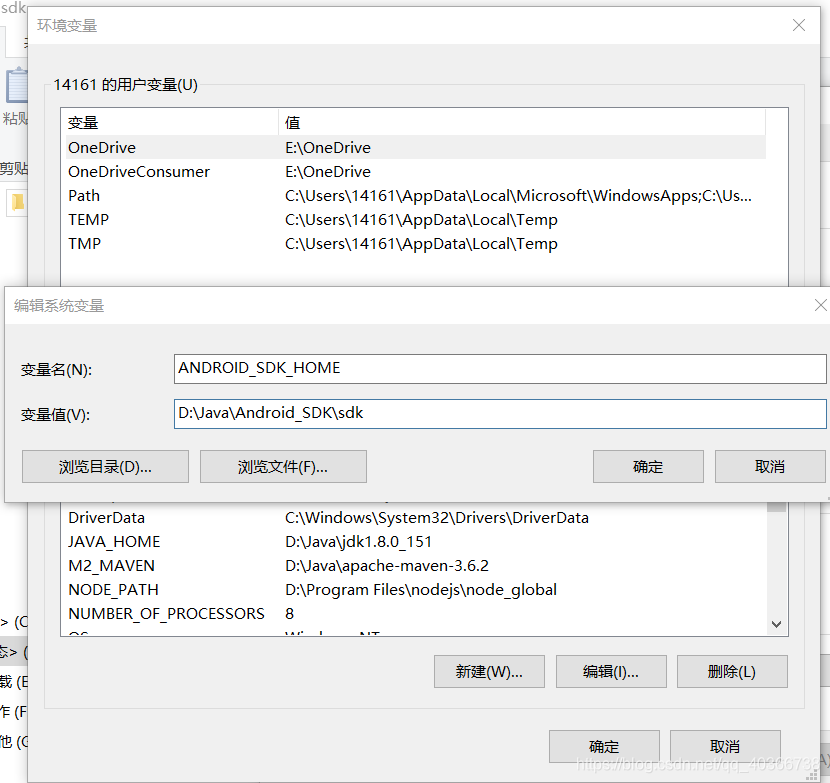
-
将配置的环境变量新建添加到path中,
%ANDROID_SDK_HOME%\platform-tools、%ANDROID_SDK_HOME%\tools
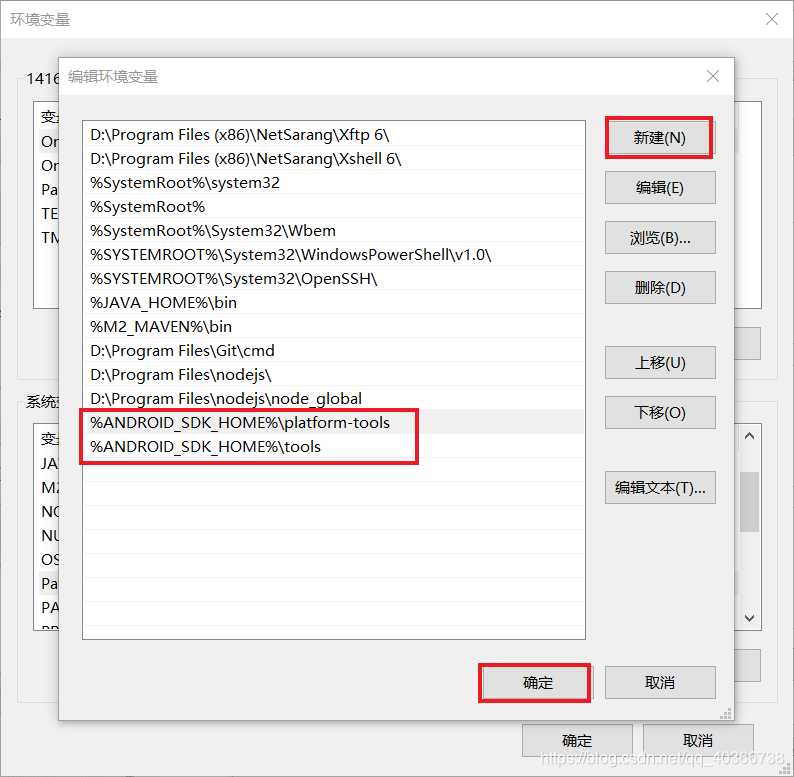
-
测试是否安装成功:控制台输入adb version、adb,输出如下图所示表成功!
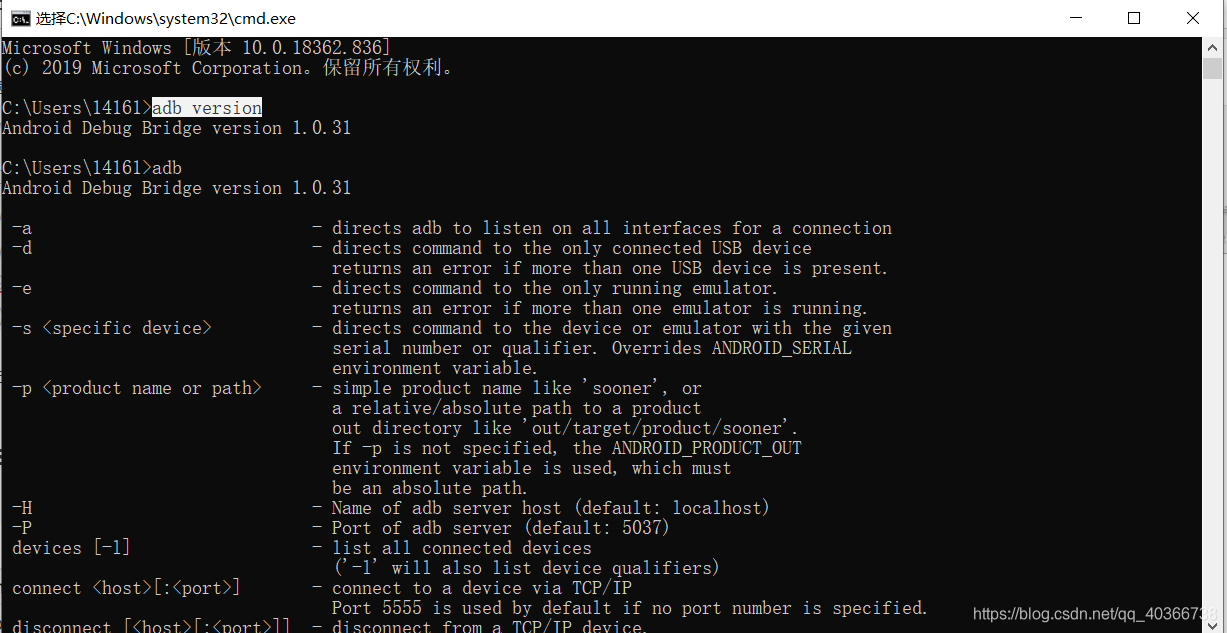
三、在eclipse中安装ADT
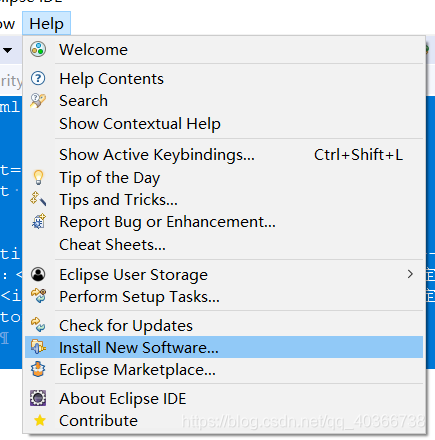
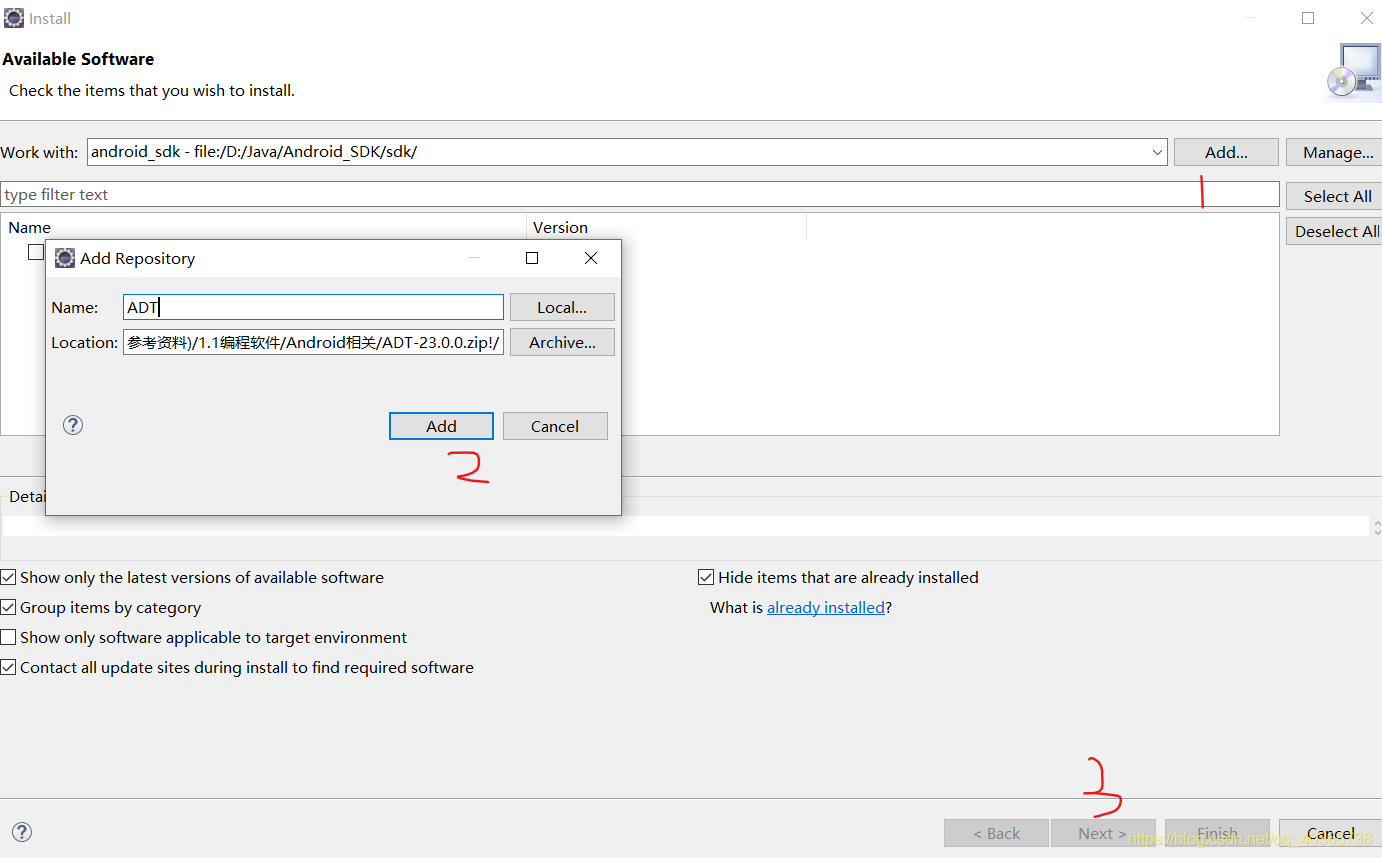
1. 通过Android SDK Manager添加新的软件包
启动Eclipse,在菜单栏上点击图标或在window中点击Android SDK Manager
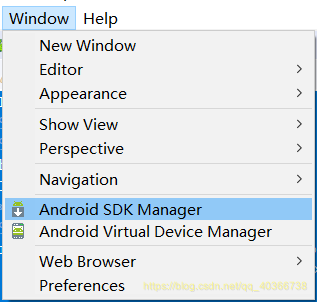
2. eclipse安装ADT却未出现Android SDK Manager
- Window -》Customize Perspective… -》先点击Action Set Availability -》勾上Android SDK and AVD Manager
- 如果需要工具栏显示,则点击Toolbar Visibility,勾上Android SDK and AVD Manager 注意:必须顺序执行,否则第2步,会显示灰色,无法点击
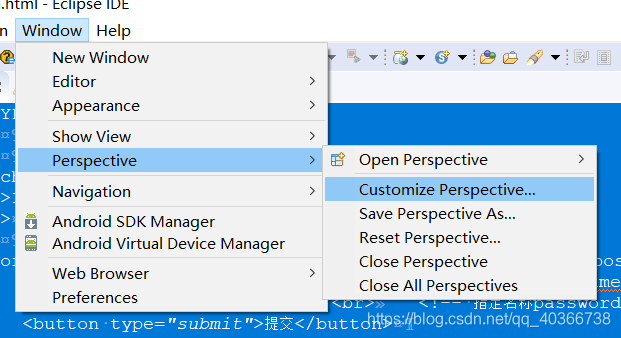
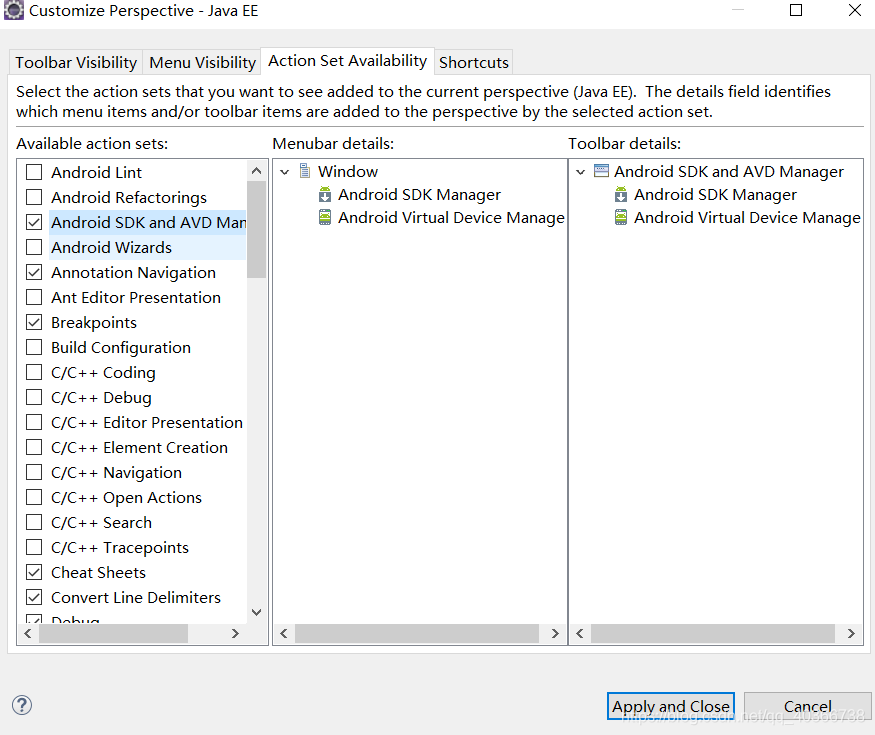
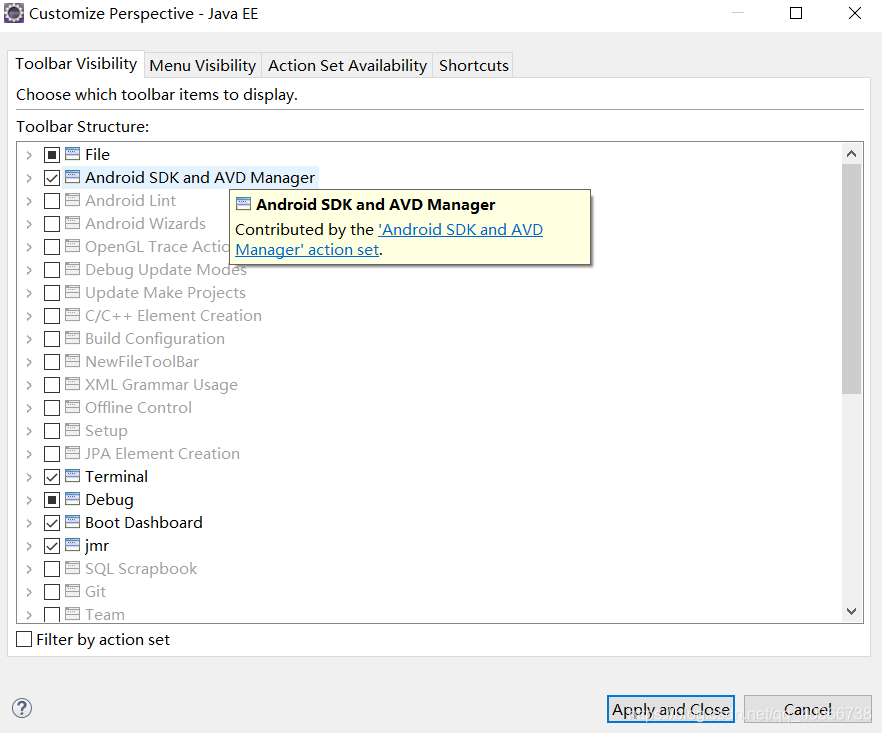
四、使用AVD创建Android虚拟机
- 启动eclipse,点击Android Virtual Device Manager
- 按照下图步骤创建好后,点击 “Start->Launch” 即可启动安卓虚拟机
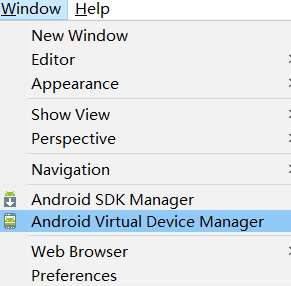
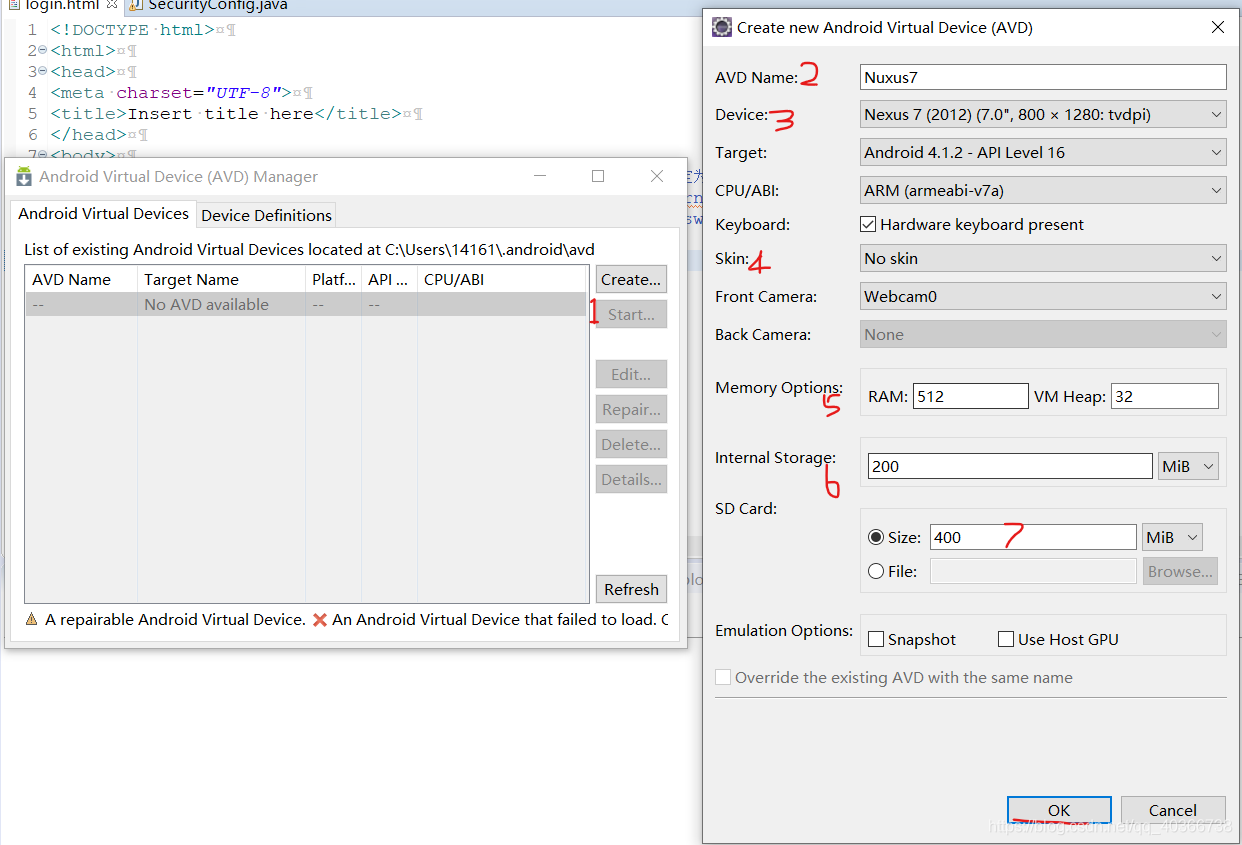
五、创建第一个安卓工程
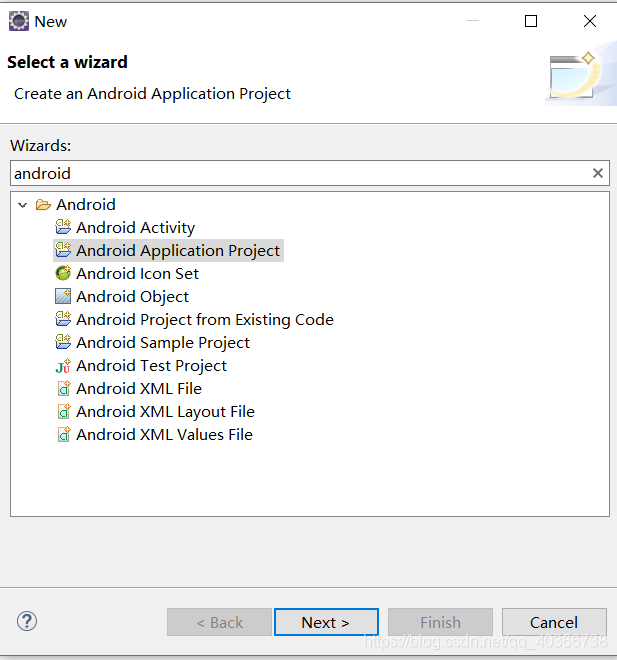
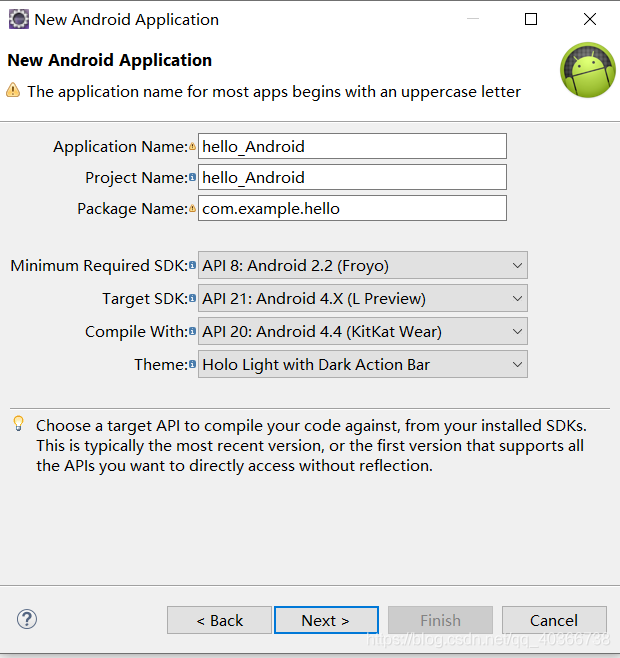
一直下一步即可。
本文来自博客园,作者:Huathy,遵循 CC 4.0 BY-NC-SA 版权协议。转载请注明原文链接:https://www.cnblogs.com/huathy/p/17253879.html



 浙公网安备 33010602011771号
浙公网安备 33010602011771号